
Amazon Fire TV Stick'inizle birincil veya ikincil uzaktan kumandayı eşleştirmek son derece kolaydır. Temel olarak uzaktan kumandanızdaki bir düğmeyi basılı tutarsınız ve uzaktan kumandanız Stick'inize bağlanır. Size bunu nasıl yapacağınızı göstereceğiz.
Fire TV Stick'iniz yedi adede kadar uzaktan kumandayı eşleştirmenize izin verir. Yediden fazlasını eklemek için önce eşleştirilmiş olanlardan birkaçını çıkarmanız gerekir.
Fire TV Stick'inizle Birincil Uzaktan Kumandayı Eşleştirin
Henüz bir uzaktan kumandayı Fire TV Stick'inizle eşleştirmediyseniz, ilk uzaktan kumandanızı cihazınızla aşağıdaki gibi eşleştirmek kolaydır.Herhangi bir eşleştirme sorunuyla karşılaşmadığınızdan emin olmak için Fire TV Stick'inizi güç bağlantı noktasından çıkarın, beş saniye bekleyin ve ardından cihazı tekrar takın. Bu, Stick'inize yeni bir başlangıç sağlar.
Eşleştirmek istediğiniz yeni uzaktan kumandaya yeni piller taktığınızdan emin olun. Ardından, Fire TV Stick'iniz açıldığında, uzaktan kumandanızı Stick'e yaklaştırın ve Ana Ekran düğmesini 10 saniye basılı tutun.

Uzaktan kumandanızda yanıp sönen bir ışık gördüğünüzde Ana Sayfa düğmesini bırakın. Uzaktan kumandanız artık Stick'inizle eşleştirilmiştir ve artık onu Stick'in işlevlerini kontrol etmek için kullanabilirsiniz. Zevk almak!
Fire TV Stick'inizle İkincil Bir Uzaktan Kumandayı Eşleştirin
Fire TV Stick'inize ikincil uzaktan kumanda eklemek, bunları bir cihaz listesinden seçmek kadar kolaydır.Bunu yapmak için, eşleştirilmiş uzaktan kumandanızı kullanarak Fire TV Stick'inizin ana ekranındaki “Ayarlar” seçeneğine erişin.
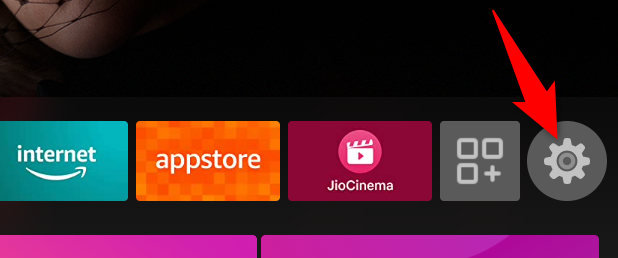
"Ayarlar" sayfasında, "Uzaktan Kumandalar ve Bluetooth Cihazları"nı seçin.
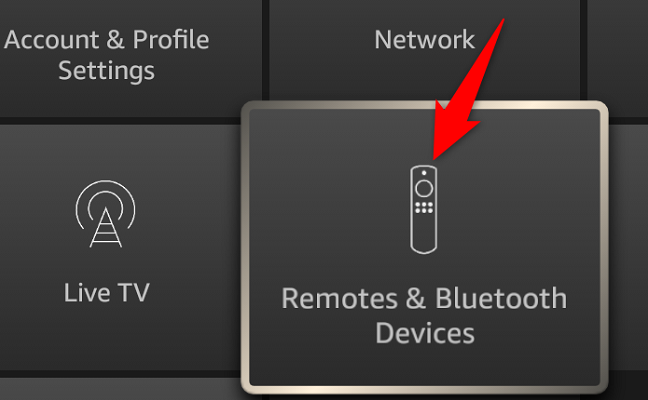
“Amazon Fire TV Uzaktan Kumandaları”nı seçin.
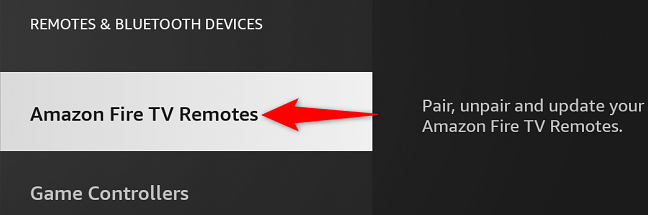
Yeni kumandanızı Stick'inizle eşleştirmek için "Yeni Kumanda Ekle"yi seçin.
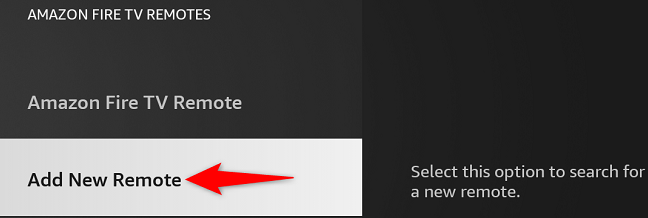
Eşleştirmek istediğiniz yeni uzaktan kumandada Ana Ekran düğmesini 10 saniye basılı tutun. Ardından, Fire TV Stick'inizin ekranında yeni uzaktan kumandanızı seçin.
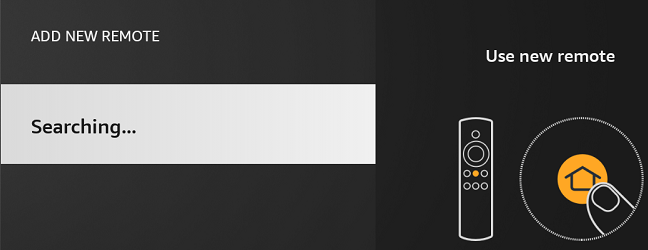
İkincil uzaktan kumandanız artık Stick'inizle eşleştirildi ve hazırsınız.
Benzer bir notta, iPhone veya Android telefonunuzu kullanarak Fire TV Stick'inizi kontrol edebileceğinizi biliyor muydunuz?
Son düzenleme: